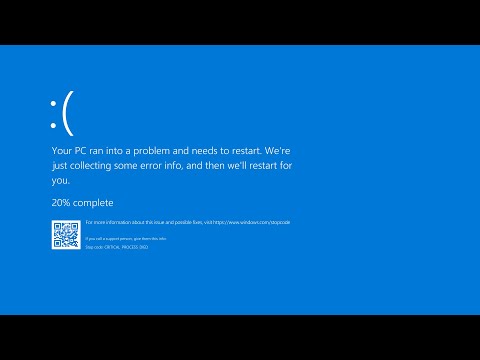Hvis du ser en Enheten ble ikke migrert melding når du åpner egenskapene til USB, Eksternt stasjon, etc. i Enhetsbehandling på Windows-datamaskiner, vil dette innlegget hjelpe deg med å fikse problemet. Det vises etter at du har installert Windows 10 eller oppgradert PCen til Windows 10. Noen ganger kan du til og med se denne meldingen etter oppgradering til en nyere versjon av Windows 10.

Enheten ble ikke migrert
1] Installer eller oppdater enhetsdriveren

2] Oppdater Windows

Hvis du har utført alle trinnene som nevnt ovenfor, får du det Enheten ble ikke overført feilmelding; Du bør sjekke om en hvilken som helst Windows-oppdatering er ventende eller ikke. Noen ganger kan det være et systemproblem, og det kan løses ved å installere den nye oppdateringen.
3] Installer alle drivere på hovedkortet
Hver hovedkortprodusent gir en DVD med alle nødvendige drivere. Du kan finne en driver relatert til USB-enhet på den DVDen. Etter installeringen må du koble fra og koble til USB-enheten og starte datamaskinen på nytt.
4] Tilbakestill BIOS
Hvis du har endret noe i BIOS, og da du har begynt å møte slike problemer, må du nullstille BIOS til fabrikkinnstillinger. Tilbakestill alle endringene du har gjort tidligere og kontroller om det fungerer eller ikke. Hvis du kan oppdatere BIOS, vil dette også være en annen nyttig løsning.
For å fikse en enhet som ikke er migrert melding på Windows-datamaskiner, vil disse løsningene være ganske nyttige for deg.
Gi oss beskjed hvis du har andre ideer for å fikse problemet.
Beslektet leser:
- USB-enheter fungerer ikke
- USB 3.0 ekstern harddisk ikke gjenkjent
- USB-enhet ikke gjenkjent
- Ekstern harddisk vises ikke eller oppdages.